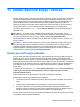User Guide - Windows 8
Table Of Contents
- Dobro došli
- Upoznavanje sa vašim računarom
- Povezivanje na mrežu
- Navigacija korištenjem tastature, pokreta prstima i uređaja za pokazivanje
- Korištenje pokazivačkih uređaja
- Korištenje tastature
- Multimedija
- Upravljanje napajanjem
- Isključivanje računara
- Osvježavanje sadržaja softvera tehnologijom Intel Smart Connect Technology (samo određeni modeli)
- Postavljanje opcija napajanja
- Korištenje stanja za uštedu energije
- Korištenje baterijskog napajanja
- Pronalaženje dodatnih informacija o bateriji
- Korištenje alatke Battery check (Provjera baterije)
- Prikazivanje preostalog nivoa napunjenosti baterije
- Maksimalno produženje vremena pražnjenja baterije
- Upravljanje niskim nivoima napunjenosti baterije
- Umetanje ili uklanjanje baterije
- Štednja baterijskog napajanja
- Pohranjivanje baterije koju može zamijeniti korisnik
- Odlaganje baterije koju može mijenjati korisnik (samo na odabranim modelima)
- Zamjena baterije koju može mijenjati korisnik (samo na odabranim modelima)
- Korištenje vanjskog napajanja naizmjeničnom strujom
- Hibridna grafika (samo odabrani modeli)
- Vanjske kartice i uređaji
- Disk jedinice
- Sigurnost
- Zaštita računara
- Korištenje lozinki
- Postavljanje lozinki u operativnom sistemu Windows
- Postavljanje lozinki u uslužnom programu Computer Setup
- Upravljanje administratorskom lozinkom za BIOS
- Upravljanje lozinkom za DriveLock uslužnog programa Computer Setup
- Korištenje funkcije Automatski DriveLock programa Computer Setup (Postavljanje računara)
- Korištenje antivirusnog softvera
- Korištenje softvera zaštitnog zida
- Instaliranje ažuriranja kritične važnosti
- Korišćenje programa HP Client Security (samo odabrani modeli)
- Instaliranje opcionalnog sigurnosnog kabla
- Korištenje čitača otiska prsta (samo za odabrane modele)
- Održavanje
- Izrada rezervnih kopija i obnova
- Izrada rezervnih kopija podataka
- Izvođenje obnavljanja sistema
- Korištenje Windows alatki za obnovu
- Korištenje alatki za obnovu f11
- Korištenje medija s operativnim sistemom Windows 8 (kupuje se zasebno)
- Korištenje opcije Windows Refresh (Osvježavanje operativnog sistema Windows) za brzu i jednostavnu o ...
- Ukloni sve i ponovo instaliraj Windows
- Korištenja opcije HP Software Setup
- Computer Setup (BIOS) (Postavljanje računara), MultiBoot i System Diagnostics (Dijagnostika sistema)
- Podrška
- Specifikacije
- Putovanje sa računarom
- Rješavanje problema
- Elektrostatičko pražnjenje
- Indeks
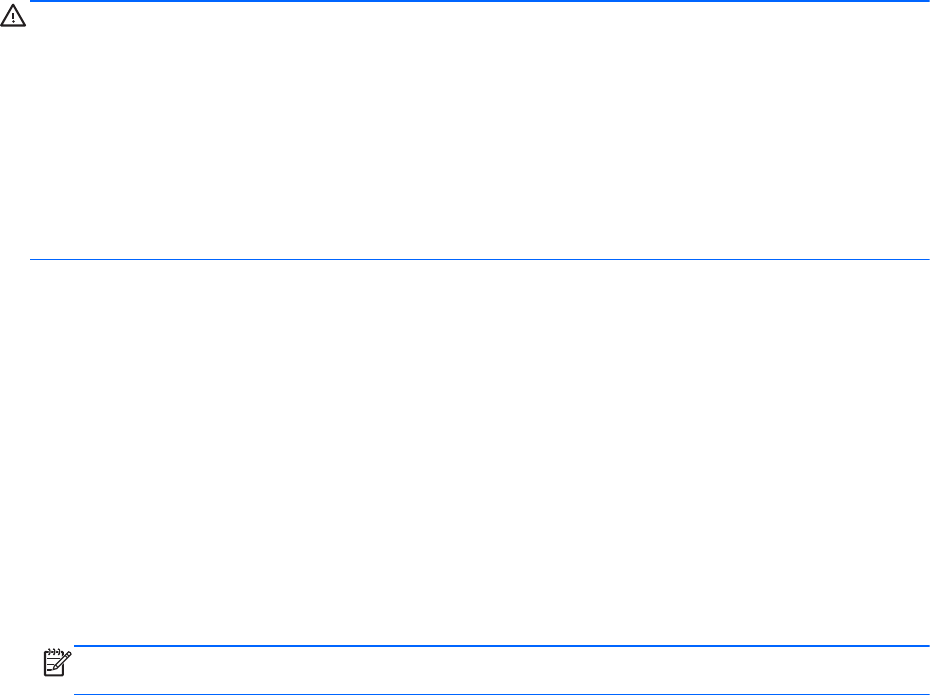
Neki paketi za preuzimanje sadrže datoteku pod nazivom Readme.txt, koja sadrži informacije o
instaliranju i rješavanju problema sa datotekom.
Utvrđivanje BIOS verzije
Da biste utvrdili da li su dostupne ažurirane verzije BIOS-a novije u odnosu na verziju BIOS-a koja je
instalirana na vašem računaru, potrebno je da znate verziju BIOS-a sistema koja je trenutno
instalirana.
Informacije o verziji BIOS-a (poznate i kao ROM date (Datum ROM-a) i System BIOS (BIOS
sistema)) mogu s prikazati pritiskom na fn+esc (ako ste već u operativnom sistemu Windows) ili
korištenjem uslužnog programa Computer Setup (Postavljanje računara).
1. Pokrenite Computer Setup.
2. Koristite pokazivački uređaj ili tipke sa strelicama da biste odabrali File (Datoteka) > System
Information (Informacije o sistemu).
3. Da biste izašli iz uslužnog programa Computer Setup (Postavljanje računara) bez čuvanja
promjena, kliknite ikonu Exit (Izađi) u donjem lijevom uglu ekrana, a zatim slijedite uputstva na
ekranu.
– ili –
Koristite tipku tab i tipke sa strelicama kako biste odabrali File (Fajl) > Ignore Changes and
Exit (Zanemari promjene i izađi), a zatim pritisnite enter.
Preuzimanje ažurirane BIOS verzije
UPOZORENJE: Radi smanjenja rizika od oštećenja računara ili neuspješne instalacije, preuzmite i
instalirajte ažuriranu BIOS verziju samo kada je računar povezan sa pouzdanim vanjskim izvorom
napajanja pomoću adaptera naizmjenične struje. Nemojte preuzimati niti instalirati ažuriranu BIOS
verziju kada se računar napaja preko baterija, kada je priključen na opcionalni uređaj za priključivanje
ili je povezan na opcionalni izvor napajanja. Tokom preuzimanja i instalacije pratite ova uputstva:
Nemojte isključivati napajanje iz računara tako što ćete iskopčati kabl za napajanje iz utičnice za
naizmjeničnu struju.
Ne isključujte računar i ne pokrećite stanje mirovanja.
Nemojte umetati, uklanjati, povezivati niti isključivati bilo koji uređaj ili kabl.
1. Iz Početnog ekrana odaberite aplikaciju HP Support Assistant.
2. Odaberite Updates and tune-ups (Ažuriranja i podešavanja), a potom odaberite Check for HP
updates now (Odmah potražite HP ažuriranja).
3. Pratite ove korake u odjeljku za preuzimanje:
a. Utvrdite da li je ažurirana verzija BIOS-a posljednja i uporedite je sa trenutno instaliranom
verzijom BIOS-a na računaru. Zapišite datum, naziv ili neki drugi identifikator. Te vam
informacije mogu biti potrebne kasnije da biste nakon preuzimanja pronašli ažuriranu
verziju na tvrdom disku.
b. Pratite uputstva na ekranu da biste preuzeli izabranu verziju na tvrdi disk.
Ako je ažurirana verzija novija od vaše verzije BIOS-a, zapišite putanju do lokacije na
tvrdom disku na kojoj će se preuzeti ažurirana verzija BIOS-a. Ta putanja će vam biti
potrebna kada budete spremni da instalirate ažuriranu verziju.
NAPOMENA: Ako povežete računar na mrežu, kontaktirajte administratora mreže prije
instalacije softverskih ažuriranja, posebno ažuriranja BIOS sistema.
78 Poglavlje 12 Computer Setup (BIOS) (Postavljanje računara), MultiBoot i System Diagnostics
(Dijagnostika sistema)